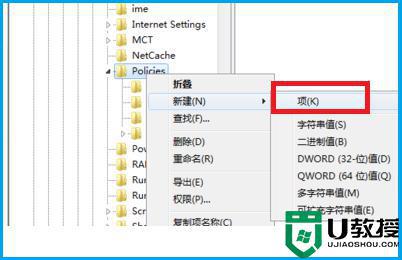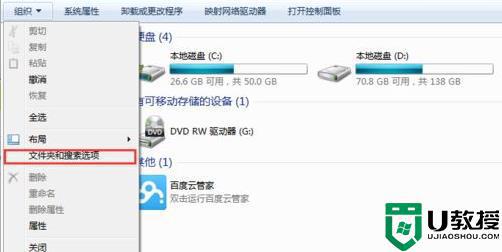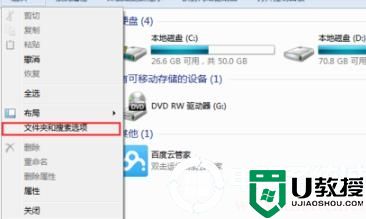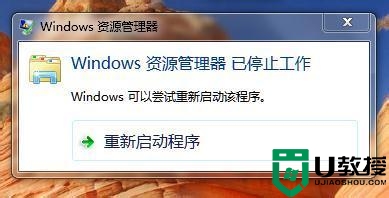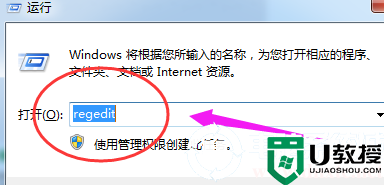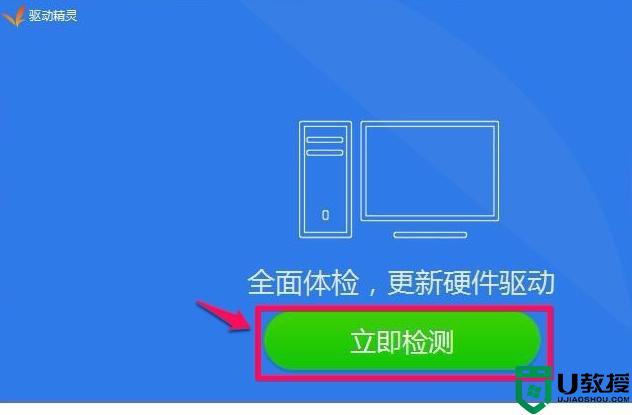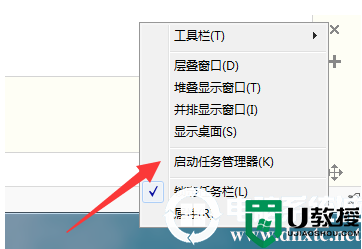电脑为什么显示资源管理器已停止工作 电脑资源管理器老是停止工作的解决技巧
时间:2022-12-08作者:mei
电脑运行过程中经常会弹出“windows资源管理器已停止工作"的警告对话框,即使用鼠标点击关闭,没过一会儿又反复出现,有什么方法可以将警告窗口彻底关闭?现在分享一招解决电脑资源管理器老是停止工作的方法步骤。
解决方法如下:
1、首先,我们要找到出现这个问题的原因。当出现这个窗口时,我们打开出错对话框中的“查看问题详细信息”。
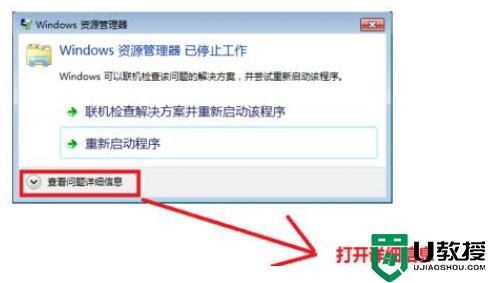
2、在“查看问题详细信息”列表中,我们找到出错的模块文件。
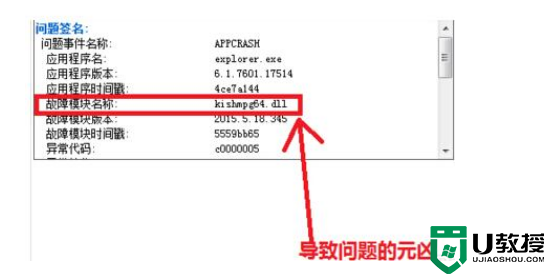
3、接下来,我们要确定此文件的具体位置。
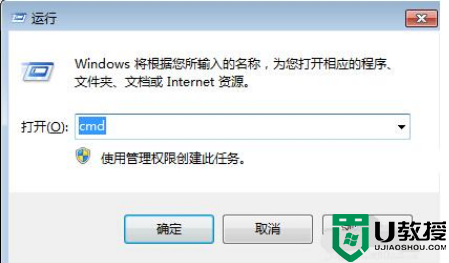
4、打开开始菜单,运行 cmd。
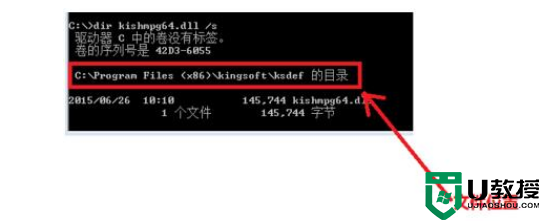
5、在命令提示窗口中输入dir c:kishmpg64.dll /s 通过此命令查找引起此问题的文件位置。
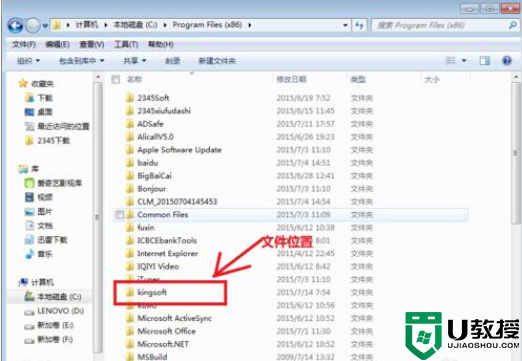
6、然后根据查到文件位置,浏览到此文件夹。
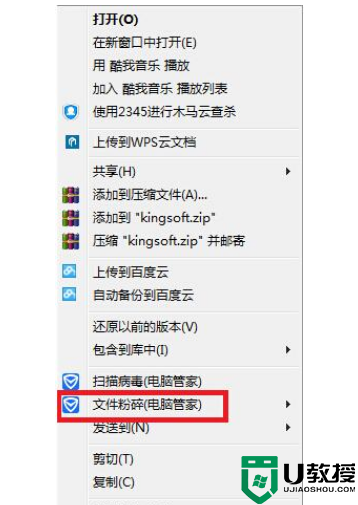
7、选中目录后,右键菜单,选择管家的文件粉碎功能,完成后即可解决资源管理器出错的问题。
电脑资源管理器是重要组成部分之一,如果老是弹出停止工作的窗口,也是影响系统正常使用,用户一起通过以上步骤操作即可解决。